Cara mengunduh dan menggunakan peta offline di windows 10
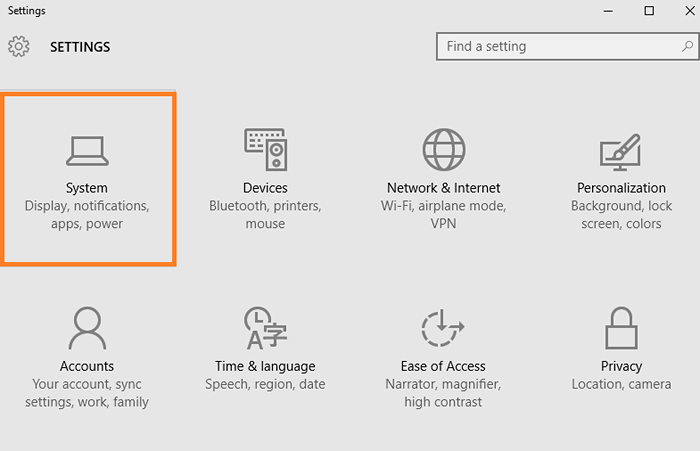
- 3097
- 793
- Daryl Hermiston DVM
Microsoft telah menghasilkan fitur yang berguna di Windows 10 yang dikenal sebagai Offline Maps. Anda dapat memilih untuk mengunduh kota, negara, atau seluruh benua tertentu (tergantung pada paket data dan kesabaran Anda) dan kemudian Anda dapat menggunakan peta itu bahkan ketika Anda tidak memiliki koneksi internet. Ini bisa menjadi fitur penyelamat hidup bagi para pelancong yang berencana untuk mengunjungi negara dunia ketiga yang tidak yakin akan konektivitas data mereka. Ukurannya dikompresi untuk menghemat ruang di PC Anda. Misalnya, seluruh ukuran data peta Prancis mendekati 1 GB. Dengan laptop hari ini yang datang dengan terabyte di hard disk, menyimpan beberapa GB peta yang berguna bukanlah ide yang buruk sama sekali. Memungkinkan kita melihat bagaimana kita bisa menggunakannya.
Baca juga: - Alternatif Google Maps Gratis Terbaik
Cara mengunduh dan menggunakan peta offline di windows 10
Langkah 1 - Tekan tombol Windows + I untuk mencapai pengaturan.
Langkah 2 - Klik sistem.
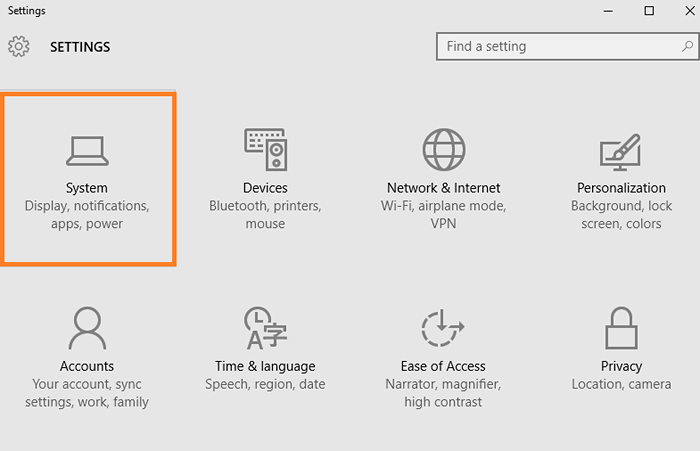
Langkah 3 - Di menu kiri gulir ke bawah dan klik peta offline. Di sebelah kanan, klik unduhan peta.
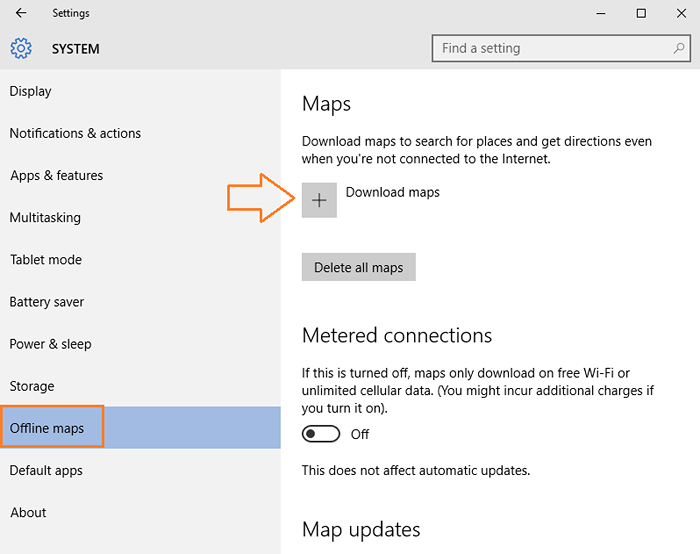
Langkah 4 - Sekarang, pilih lokasi yang Anda inginkan yang ingin Anda unduh peta offline.
Perhatikan bahwa Anda memiliki opsi untuk mengunduh seluruh wilayah atau tempat tertentu yang Anda inginkan.
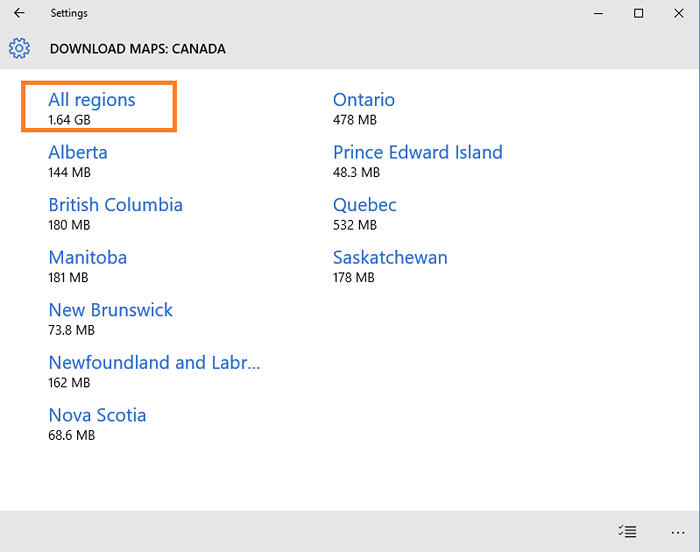
Langkah 5 - Sekarang, klik pada area partkular itu dan akan mulai mengunduh seperti yang ditunjukkan.
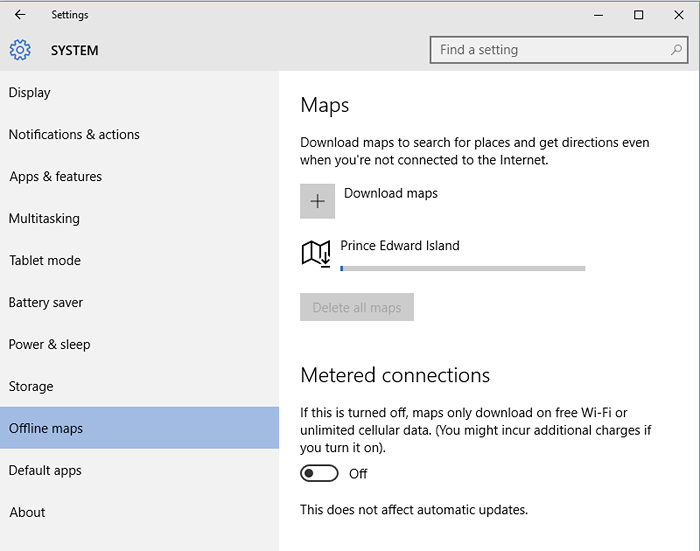
Langkah 7 - Setelah diunduh, Anda dapat pergi dan mencari peta di bilah tugas untuk menemukan aplikasi peta dan mulai menggunakan peta area ini bahkan saat koneksi internet Anda mati.
- « Cara Memperbaiki Masalah Flashing Layar di Windows 10
- Langsung pergi ke pengaturan tertentu melalui berjalan di Windows 10 »

